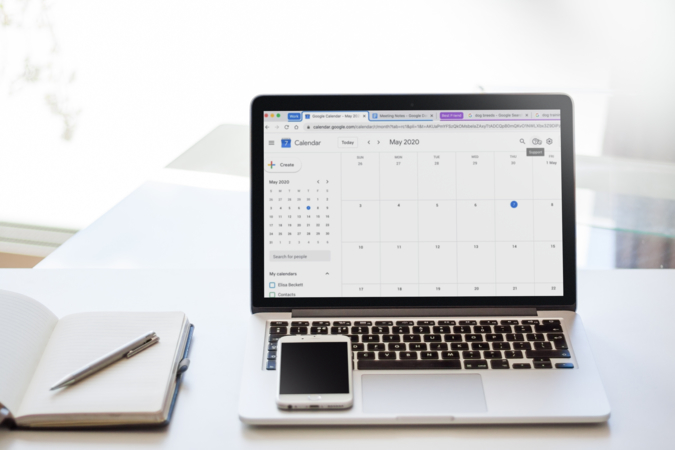Содержание
Я уже говорил о Функция группы вкладок Chrome , однако, когда я писал статью, это было только в разделе экспериментальных функций флага. Google теперь полностью представил функцию, доступную каждому пользователю. Итак, если вы хотите навести порядок в миллионах открытых вкладок в Google Chrome, вот как легко сгруппировать и изменить цвет вкладок в Chrome! Начнем.
Группировка и добавление цвета вкладкам в Chrome
1. Собственный метод группы вкладок
Прежде чем группировать вкладки по цвету в Chrome, вам необходимо сгруппировать вкладки вместе. Группировать вкладки чрезвычайно просто и позволяет освободить пространство браузера. Вы можете использовать групповые вкладки по типу страниц, просмотру позже, важности или любому другому критерию. Давайте посмотрим, как можно сгруппировать вкладки за несколько простых шагов, используя собственный метод.
1. Откройте Chrome и щелкните правой кнопкой мыши вкладку, с которой вы хотите создать новую группу. Нажмите кнопку Добавить вкладку в новую группу, чтобы создать новую группу вкладок.
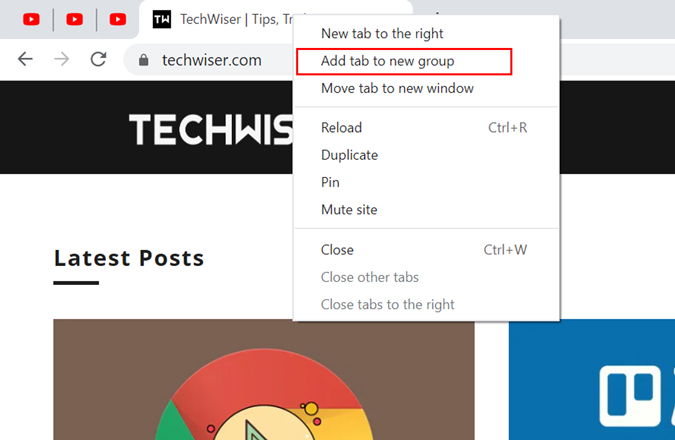
2. Это создаст новую группу вкладок, добавив рамку к текущей вкладке. Вы также увидите новое всплывающее окно с параметрами групповых вкладок, такими как имя, цвет, параметр нового окна и т. д.
Чтобы сделать новые сгруппированные вкладки уникальными и легко распознаваемыми, вы можете дать им имя. В противном случае группа вкладок автоматически примет имя первой вкладки в качестве заголовка группы. На этом этапе вы также можете придать ему уникальный цвет. Выполните те же действия, чтобы создать несколько групп вкладок и добавить цвет к любой вкладке в Chrome.
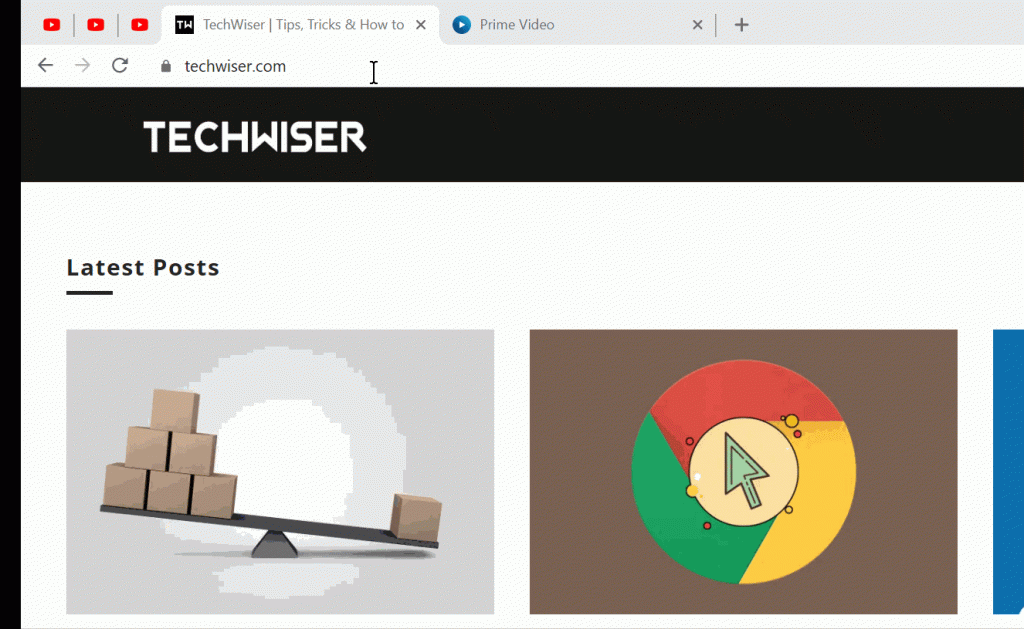
3. После того как вы создадите новую группу вкладок, вы будете получать два варианта каждый раз, когда щелкаете правой кнопкой мыши и выбираете параметр Добавить вкладку в группу. Вы можете либо добавить его в существующую группу, либо создать Новую группу.
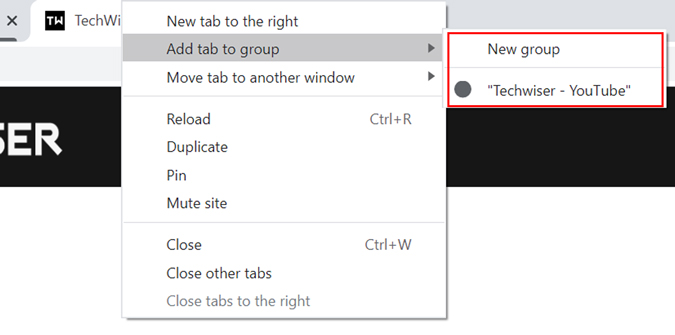
4. Если вам каким-то образом удалось создать множество групп вкладок, вы можете свернуть и сохранить заголовок группы в предварительном просмотре. Для этого просто щелкните заголовок любой вкладки группы, и все вкладки будут объединены в одну домашнюю вкладку.
Если вы хотите изменить цвет вкладки, вы также можете сделать это в любое время. Все, что вам нужно, это щелкнуть правой кнопкой мыши и выбрать цвет вкладки по вашему выбору.
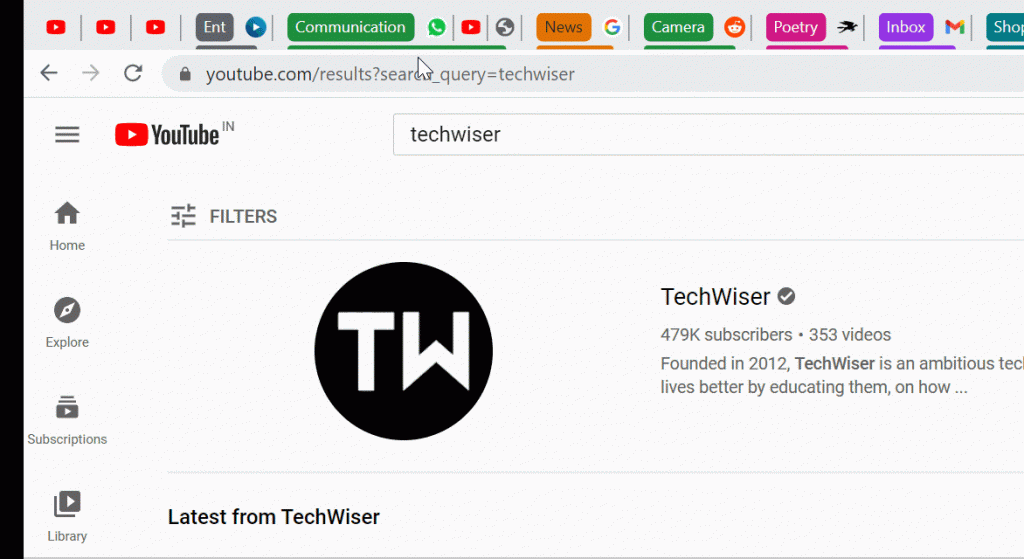
2. Tab Colorizer (расширение)
Хотя собственный метод — лучший способ группировки вкладок и их цветового кода, он может подойти не всем. Во-первых, вам необходимо создать группы, в которых для каждой группы будет добавлена небольшая, но дополнительная вкладка. Во-вторых, если вы создадите слишком много групп, вся панель вкладок будет выглядеть неопрятно. Вы можете легко решить эту проблему с помощью расширения Tab Colorizer. Он позволяет выделять цвета вкладок с помощью сочетания клавиш, поэтому давайте посмотрим, как это делается.
1. Перейдите на страницу расширения Tab Colorizer и нажмите Добавить в Chrome.
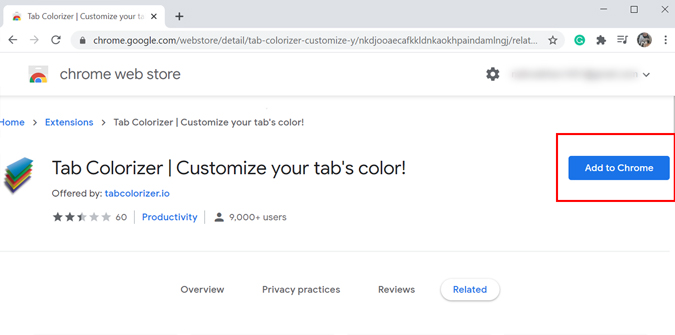
2. В правом верхнем углу раздела расширений появится значок. Чтобы добавить цветовой код на любую вкладку, просто используйте команду Ctrl+Shift+Пробел в Windows и Command+Shift+Пробел на Mac. Если значок вкладки не меняет цвет, обязательно обновите страницу. Кроме того, вы можете переключаться между цветами, нажимая сочетание клавиш несколько раз.
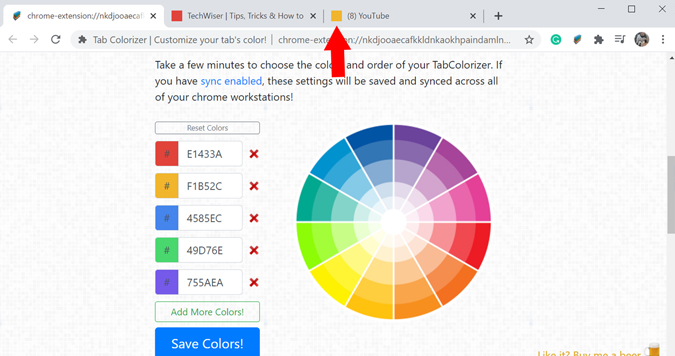
Параметры цвета по умолчанию более чем достаточны для большинства пользователей. Если этого недостаточно, вы также можете добавить в палитру больше цветов в настройках расширения.
Получите Колоризатор вкладок
3. Вкладка «Цвет» (расширение)
Этот цвет выделяет не значки вкладок, а всю вкладку целиком. Так что, если вы устали смотреть на скучную информацию или пустое пространство каждый раз, когда открываете новую вкладку, это для вас. Это очень простое расширение, которое добавляет яркие цвета на новые вкладки. Поэтому в следующий раз, когда вы откроете новую вкладку, вас встретит совершенно случайное сочетание цветов.
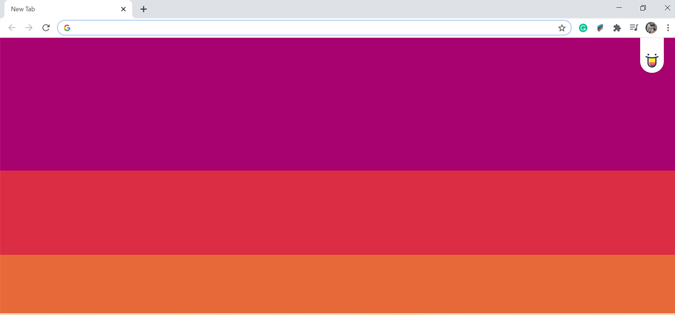
Это расширение не добавляет никакой функциональности как таковой, но оно обязательно время от времени будет освещать ваш день яркими и успокаивающими цветами на вашем экране.
Получите Вкладка «Цвет»
Заключительные замечания: лучший способ изменить цвет вкладок в Chrome
Рекомендуется свести количество открытых вкладок к минимуму, поскольку чем больше открытых вкладок, тем медленнее работает Chrome и снижается производительность. Но если вам все же приходится держать открытыми несколько вкладок, теперь у вас есть возможность раскрасить вкладки в Google Chrome двумя разными способами.
Также читайте: Как эффективно использовать расширение OneTab